- Esvaziar Lixo
- Excluir aplicativo de e-mail
- Limpar cache no Mac
- Obtenha mais armazenamento no Mac
- Faça o Chrome usar menos RAM
- Onde está o Utilitário de Disco no Mac
- Verifique o histórico no Mac
- Control + Alt + Excluir no Mac
- Verifique a memória no Mac
- Verifique o histórico no Mac
- Excluir um aplicativo no Mac
- Limpe o cache do Chrome no Mac
- Verifique o armazenamento no Mac
- Limpe o cache do navegador no Mac
- Excluir favorito no Mac
- Verifique a RAM no Mac
- Exclua o histórico de navegação no Mac
Guia sem problemas sobre como limpar o iMac sem esforço
 atualizado por Lisa Ou / 11 de outubro de 2023 09:15
atualizado por Lisa Ou / 11 de outubro de 2023 09:15Saudações! Minha irmã comprou um Mac novo e me deu o antigo. Mas o problema é que agora o desempenho é lento devido a aplicativos desnecessários, arquivos grandes e outros dados. Por isso, ela me disse para limpar o iMac, pois ela não precisa mais do conteúdo. Espero que alguém possa me ajudar a aprender como limpar meu iMac. Eu adoraria isso. Obrigado!
Um dos principais motivos pelos quais os usuários desejam limpar um iMac é atualizá-lo e fazê-lo parecer novo novamente. Ajuda muito sempre que acontece uma situação como a acima. Por exemplo, alguém lhe deu seu iMac ou você comprou um de segunda mão, que ainda armazena o conteúdo do proprietário anterior. Limpar seus dados, configurações e outros componentes permite que você use o computador em um estado novo. Mas depois de fazer isso, você não terá mais acesso ao conteúdo que irá apagar, a menos que obtenha um backup.
Portanto, se você estiver pronto para enfrentar as consequências de apagar um iMac, prossiga para as partes a seguir e descubra as informações e métodos que reunimos sobre como limpar seu iMac sem esforço.
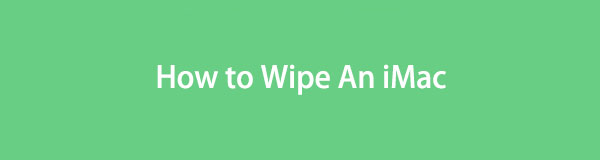

Lista de guias
Parte 1. O que fazer antes de limpar um iMac
Entendemos que você deseja aprender como limpar o iMac, mas sugerimos que você verifique o que deve considerar antes de prosseguir para o processo principal. Limpar um iMac é uma operação que fará alterações significativas no computador. Isso apagará todos os seus dados e retornará as configurações aos padrões, portanto, faça o seguinte antes de limpar um iMac:
- Faça backup dos dados do iMac: Se você tiver arquivos importantes, como documentos, imagens, vídeos, etc., no seu iMac, certifique-se de fazer backup deles no iCloud, Time Machine ou disco de backup para mantê-los protegidos contra exclusão durante a limpeza. seu iMac.
- Sair do iCloud: Limpar um iMac por meio da redefinição desconectará você automaticamente da sua conta do iCloud. No entanto, sair manualmente é mais seguro para garantir que a eliminação não afetará seus dados do iCloud. Além disso, impedirá que outras pessoas acessem sua conta se você vender o iMac posteriormente.
- Lembre-se da versão do macOS: observe a versão do macOS que seu iMac está executando, pois isso o ajudará a determinar as etapas adequadas para limpar o iMac corretamente.
Estas são apenas algumas das coisas que você precisa fazer antes de limpar um iMac. Você pode verificar os outros componentes do Mac e ver se gostaria de fazer mais para um processo melhor.

Com o FoneLab Mac Sweep, você limpará arquivos inúteis do sistema, e-mail, foto e iTunes para liberar espaço no Mac.
- Gerencie fotos semelhantes e arquivos duplicados.
- Mostre o status detalhado do Mac com facilidade.
- Esvazie a lixeira para obter mais armazenamento.
Parte 2. Como limpar um iMac
Existem 2 métodos oficiais disponíveis para limpar um iMac corretamente. Siga as instruções para cada um, dependendo do que funciona no seu iMac.
Método 1. Limpe um iMac nas preferências do sistema
Limpar um iMac nas Preferências do Sistema é o procedimento mais rápido e básico que você pode encontrar sobre esse assunto. É uma maneira mais recente de redefinir os dados do macOS e suas configurações; assim, você pode terminá-lo em alguns instantes. No entanto, este método só pode ser feito em versões posteriores do macOS de Monterey. Além disso, seu iMac deve estar com Apple Silicon e/ou Apple T2 Security Chip. Caso contrário, você não conseguirá encontrar as opções deste método em seu computador.
Siga o processo gerenciável abaixo para limpar o iMac nas Preferências do Sistema:
Passo 1Clique no ícone da Apple na área de trabalho do Mac no canto superior esquerdo. Quando a lista do menu for revelada, clique em Preferências do sistema, e sua janela será exibida. Clique no Preferências do sistema guia no topo.
Passo 2A seguir, escolha Apagar Todo o Conteúdo e Ajustes das opções. Uma caixa de diálogo solicitando credenciais de administrador aparecerá. Insira as informações necessárias nos campos designados para redefinir e limpar seu iMac.
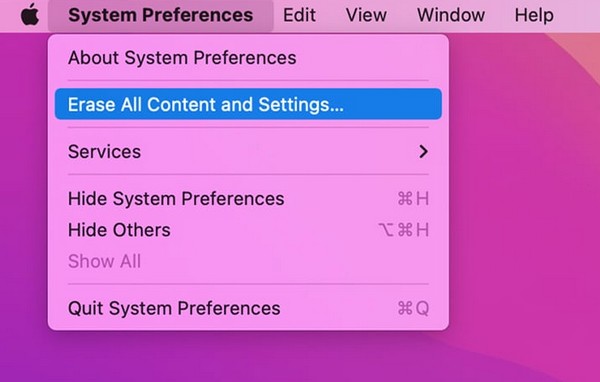
Não se preocupe se o Apagar Todo o Conteúdo e Ajustes opção não está disponível no Preferências do sistema menu do seu iMac. Você ainda pode limpar seu Mac com o método a seguir.

Com o FoneLab Mac Sweep, você limpará arquivos inúteis do sistema, e-mail, foto e iTunes para liberar espaço no Mac.
- Gerencie fotos semelhantes e arquivos duplicados.
- Mostre o status detalhado do Mac com facilidade.
- Esvazie a lixeira para obter mais armazenamento.
Método 2. Limpe um iMac por meio do Utilitário de Disco
O Utilitário de Disco, como o próprio nome sugere, é o utilitário que gerencia os discos de armazenamento internos e externos do seu iMac. Ao reiniciar o iMac na tela do Utilitário Mac, você pode acessar o Utilitário de Disco e formatar o armazenamento para limpar seu iMac com eficiência. Você pode usar este método se executar um macOS mais antigo, pois o anterior pode não estar disponível. Observe que limpar seu iMac por meio do Utilitário de Disco leva mais tempo e esforço devido ao procedimento mais longo.
Siga as instruções abaixo para limpar um iMac por meio do Utilitário de Disco:
Passo 1Reinicie o seu iMac clicando no Ícone da Apple > Reiniciar no canto superior esquerdo da área de trabalho. Depois, aguarde até ouvir o som de reinicialização e, em seguida, pressione e segure o Cmd+R chaves imediatamente. Quando o Utilitário Mac tela for exibida, selecione Utilitário de disco > Continuar.
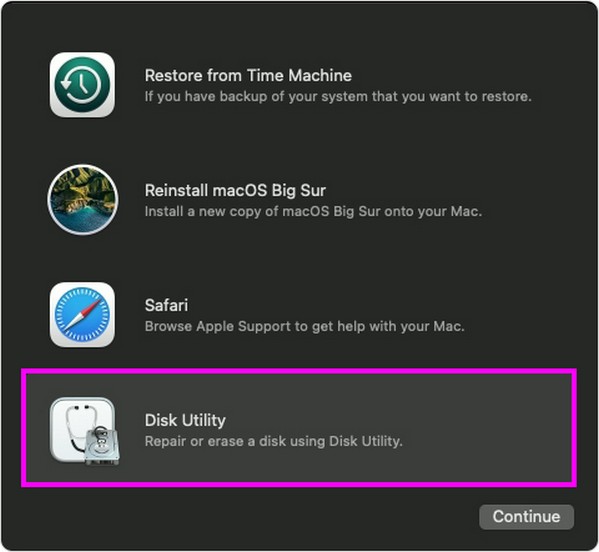
Passo 2Clique na apagar guia na seção superior da interface do Utilitário de Disco. Depois disso, selecione APFS nas opções da barra suspensa alinhadas com Formato. Então clique apagar e insira as credenciais de administrador se for solicitado a limpar o iMac com sucesso.
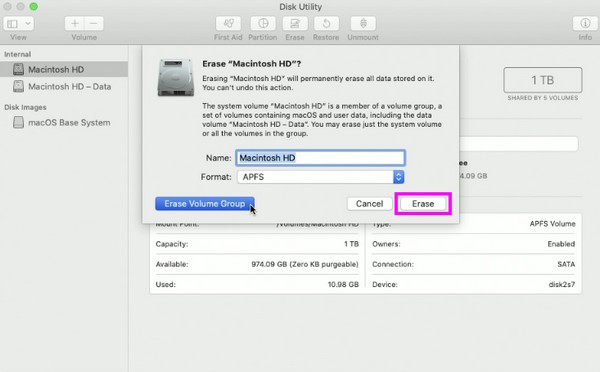
Parte 3. Como limpar dados no iMac com FoneLab Mac Sweep
Assim que o seu iMac for eliminado com sucesso, considere instalar Varredura do FoneLab Mac. É um limpador que o ajudará a manter o iMac livre de lixo e outros dados indesejados. Portanto, você pode manter o seu computador limpo depois de limpar todos os seus dados. Seus recursos incluem o apagamento de vários tipos de dados, como lixo do sistema, aplicativos, arquivos grandes e antigos, imagens duplicadas, etc. Além disso, seu recurso Status mantém você atualizado sobre a condição do seu iMac, tornando mais fácil saber quando é hora de fazer uma limpeza. .

Com o FoneLab Mac Sweep, você limpará arquivos inúteis do sistema, e-mail, foto e iTunes para liberar espaço no Mac.
- Gerencie fotos semelhantes e arquivos duplicados.
- Mostre o status detalhado do Mac com facilidade.
- Esvazie a lixeira para obter mais armazenamento.
Veja como um padrão o procedimento confortável abaixo para limpar os dados do seu iMac para obter mais armazenamento de Varredura do FoneLab Mac:
Passo 1Direcione seu navegador para o site oficial do FoneLab Mac Sweep. Depois de visualizar sua página, clique em Download grátis para obter o instalador e salvá-lo no Aplicações pasta. Quando o programa estiver pronto para ser iniciado, execute-o no seu iMac.
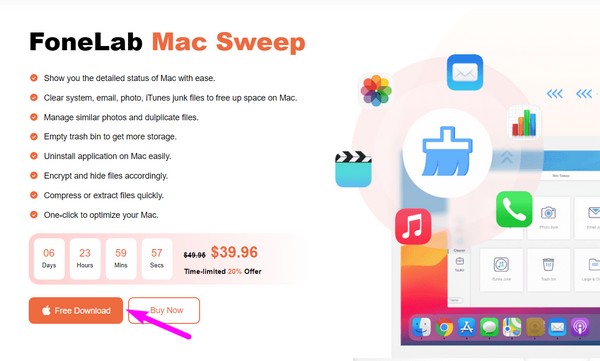
Passo 2Escolha Limpador or Conjunto de ferramentas na interface principal do programa de limpeza de acordo. Se você abrir o Limpador, os tipos de dados e lixo que a ferramenta suporta serão exibidos. Selecione o primeiro tipo de dados que deseja limpar, como Lixo do Sistema, e clique em Escanear > Ver na interface a seguir.
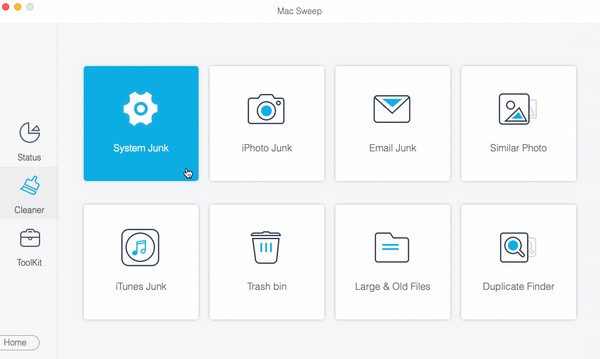
Passo 3Assim que os arquivos de dados escolhidos estiverem listados nas seções esquerda e direita da tela, selecione os itens que deseja limpar. Então, acerte o Limpar botão na seção inferior para excluí-los do seu iMac.
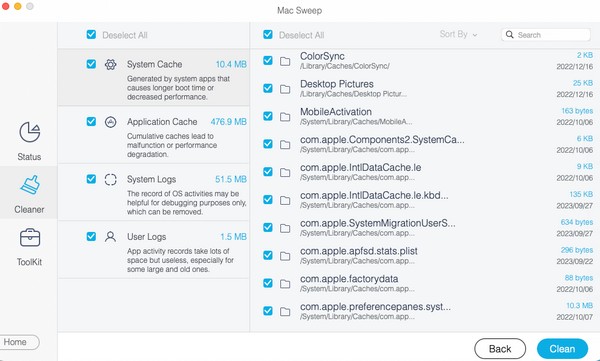
Parte 4. Perguntas frequentes sobre como limpar um iMac
1. Apagar todo o conteúdo e configurações do iMac exclui tudo?
Sim. Como o nome da opção sugere, ela apagará todo o conteúdo do seu iMac e retornará às configurações padrão. Conseqüentemente, todas as informações, configurações e dados armazenados no iMac serão excluídos assim que você apagá-lo ou redefini-lo com o Apagar Todo o Conteúdo e Ajustes recurso.
2. É uma boa ideia limpar um iMac?
Sim, é, especialmente se você planeja vender o iMac. Limpá-lo fará com que o computador pareça novo novamente, por isso seria perfeito quando você o vender ou doar. Por outro lado, também é bom limpar o iMac se ele já estiver lento e você desejar retorná-lo à condição padrão.
O processo de limpeza bem-sucedido do seu Mac é garantido quando você executa as orientações corretas de cada método acima. Para ver mais diretrizes para outras preocupações, visite o Varredura do FoneLab Mac site.

Com o FoneLab Mac Sweep, você limpará arquivos inúteis do sistema, e-mail, foto e iTunes para liberar espaço no Mac.
- Gerencie fotos semelhantes e arquivos duplicados.
- Mostre o status detalhado do Mac com facilidade.
- Esvazie a lixeira para obter mais armazenamento.
